Python은 헤드리스 브라우저 컬렉션 애플리케이션을 위한 자동 페이지 새로 고침 및 예약된 작업 기능 분석을 구현합니다.
Python은 헤드리스 브라우저 수집 애플리케이션에 대한 자동 페이지 새로 고침 및 예약된 작업 기능 분석을 구현합니다.
인터넷의 급속한 발전과 애플리케이션의 인기로 인해 웹 페이지 데이터 수집이 점점 더 중요해졌습니다. 헤드리스 브라우저는 웹페이지 데이터를 수집하는 효과적인 도구 중 하나입니다. 이 기사에서는 Python을 사용하여 헤드리스 브라우저의 자동 페이지 새로 고침 및 예약된 작업 기능을 구현하는 방법을 소개합니다.
헤드리스 브라우저는 그래픽 인터페이스가 없는 브라우저 작동 모드를 채택하여 인간의 작업 동작을 자동화된 방식으로 시뮬레이션하여 웹 페이지 액세스, 버튼 클릭, 양식 작성 등과 같은 작업을 가능하게 합니다. 사용자 개입 없이 백그라운드에서 실행될 수 있으며 예약된 작업 및 자동 페이지 새로 고침과 같은 장기 실행 작업에 매우 적합합니다.
먼저 Pyppeteer 라이브러리를 설치해야 합니다. Pyppeteer는 Python으로 패키지된 Chromium 브라우저 제어 라이브러리로, Chromium 브라우저와 상호작용하기 위한 인터페이스를 제공합니다. 터미널에서 다음 명령을 실행하여 라이브러리를 설치할 수 있습니다.
pip install pyppeteer
다음으로 Python을 사용하여 자동 페이지 새로 고침 및 예약된 작업의 구현을 보여주는 예제를 작성하겠습니다.
먼저 필요한 모듈을 가져옵니다.
import asyncio from pyppeteer import launch
다음으로 웹 페이지를 새로 고치는 함수를 정의합니다.
async def refresh_page(url):
browser = await launch()
page = await browser.newPage()
await page.goto(url, {'waitUntil': 'networkidle2'})
await page.reload()
await browser.close()
print('Page refreshed successfully') asyncio와 pyppeteer를 사용하여 비동기 함수를 만들었습니다. 함수 내에서 먼저 launch() 메서드를 통해 브라우저 인스턴스를 만든 다음 newPage() 메서드를 사용하여 새 페이지를 만듭니다. goto() 메서드는 지정된 URL로 이동하고 {'waitUntil': 'networkidle2'} 매개변수를 사용하여 페이지가 로드될 때까지 기다리는 데 사용됩니다. 다음으로 reload() 메서드를 호출하여 페이지 콘텐츠를 새로 고칩니다. 마지막으로 close() 메서드를 통해 브라우저 인스턴스를 닫고, 리소스를 해제하고, 새로운 성공 프롬프트를 인쇄합니다. launch()方法创建了一个浏览器实例,然后使用newPage()方法创建一个新页面。goto()方法用于导航到指定的URL,并使用{'waitUntil': 'networkidle2'}参数来等待页面加载完成。接着,我们调用reload()方法刷新页面内容。最后,我们通过close()方法关闭浏览器实例,释放资源,并打印刷新成功的提示。
接下来,我们定义一个定时任务的函数:
async def schedule_task(url, interval):
while True:
await refresh_page(url)
await asyncio.sleep(interval)在这个函数中,我们使用一个无限循环来周期性地调用refresh_page函数并等待指定的时间间隔。refresh_page()函数会刷新页面,然后使用await asyncio.sleep(interval)来等待指定的时间间隔。
最后,我们定义一个主函数来调用定时任务函数:
def main():
url = 'http://www.example.com'
interval = 5 # 5秒钟刷新一次
loop = asyncio.get_event_loop()
loop.run_until_complete(schedule_task(url, interval))在主函数中,我们指定了要刷新的URL和刷新的时间间隔,并创建了一个事件循环对象。然后,我们通过loop.run_until_complete()
if __name__ == '__main__':
main()refresh_page() 함수는 페이지를 새로 고친 다음 await asyncio.sleep(interval)을 사용하여 지정된 시간 간격 동안 기다립니다. 마지막으로 예약된 작업 함수를 호출하는 메인 함수를 정의합니다. rrreee
메인 함수에서 새로 고칠 URL과 새로 고침 시간 간격을 지정하고 이벤트 루프 객체를 생성합니다. 그런 다음loop.run_until_complete() 메서드를 통해 예약된 작업 기능을 실행합니다. 🎜🎜마지막으로 메인 함수를 호출하여 프로그램을 시작합니다. 🎜rrreee🎜이제 이 프로그램을 실행하여 자동 페이지 새로 고침 및 예약된 작업 기능을 실현할 수 있습니다. 🎜🎜위의 코드 예제를 통해 Python을 사용하여 헤드리스 브라우저의 자동 페이지 새로 고침 및 예약 작업 기능을 구현하는 방법을 배웠습니다. 헤드리스 브라우저는 인간의 작동 동작을 시뮬레이션하고 자동화된 웹 페이지 데이터 수집을 실현할 수 있는 매우 유용한 도구입니다. 이 기사가 도움이 되기를 바랍니다! 🎜위 내용은 Python은 헤드리스 브라우저 컬렉션 애플리케이션을 위한 자동 페이지 새로 고침 및 예약된 작업 기능 분석을 구현합니다.의 상세 내용입니다. 자세한 내용은 PHP 중국어 웹사이트의 기타 관련 기사를 참조하세요!

핫 AI 도구

Undresser.AI Undress
사실적인 누드 사진을 만들기 위한 AI 기반 앱

AI Clothes Remover
사진에서 옷을 제거하는 온라인 AI 도구입니다.

Undress AI Tool
무료로 이미지를 벗다

Clothoff.io
AI 옷 제거제

AI Hentai Generator
AI Hentai를 무료로 생성하십시오.

인기 기사

뜨거운 도구

메모장++7.3.1
사용하기 쉬운 무료 코드 편집기

SublimeText3 중국어 버전
중국어 버전, 사용하기 매우 쉽습니다.

스튜디오 13.0.1 보내기
강력한 PHP 통합 개발 환경

드림위버 CS6
시각적 웹 개발 도구

SublimeText3 Mac 버전
신 수준의 코드 편집 소프트웨어(SublimeText3)

뜨거운 주제
 7443
7443
 15
15
 1371
1371
 52
52
 76
76
 11
11
 38
38
 19
19
 9
9
 6
6
 crontab 예약 작업이 실행되지 않는 몇 가지 이유를 알고 있습니까?
Mar 09, 2024 am 09:49 AM
crontab 예약 작업이 실행되지 않는 몇 가지 이유를 알고 있습니까?
Mar 09, 2024 am 09:49 AM
crontab 예약 작업이 실행되지 않는 몇 가지 이유 요약 업데이트 시간: 2019년 1월 9일 09:34:57 작성자: 현장에서 crontab 예약 작업이 실행되지 않는 몇 가지 이유를 주로 요약하고 소개합니다. 모두 이 문제에 직면한 동료를 위한 특정 참조 및 학습 가치가 있는 각 가능한 트리거에 대한 솔루션이 제공됩니다. 도움이 필요한 학생들은 편집자를 따라 함께 학습할 수 있습니다. 최근 직장에서 몇 가지 문제가 발생했습니다. 나중에 인터넷을 검색해 보니 인터넷에서 주로 다음과 같은 5가지 인센티브를 언급하고 있었습니다. 1. 크론드 서비스가 시작되지 않았습니다. 크론탭은 리눅스 커널의 기능이 아니고 크론에 의존합니다.
 웹 페이지 자동 새로 고침을 설정하는 방법
Oct 26, 2023 am 10:52 AM
웹 페이지 자동 새로 고침을 설정하는 방법
Oct 26, 2023 am 10:52 AM
웹 페이지의 자동 새로 고침을 설정하려면 HTML "meta" 태그, JavaScript "setTimeout" 함수, "setInterval" 함수 또는 HTTP "Refresh" 헤더를 사용할 수 있습니다. 자세한 소개: 1. HTML 문서의 "<head>" 태그에서 "meta" 태그를 사용하여 웹 페이지의 자동 새로 고침을 설정할 수 있습니다. 2. "setTimeout" " JavaScript 등의 기능
 Python 및 WebDriver를 사용하여 웹 페이지 자동 새로 고침
Jul 08, 2023 pm 01:46 PM
Python 및 WebDriver를 사용하여 웹 페이지 자동 새로 고침
Jul 08, 2023 pm 01:46 PM
Python 및 WebDriver를 사용하여 자동 웹 페이지 새로 고침 구현 소개: 일상적인 웹 탐색에서 실시간 데이터 모니터링, 동적 페이지 자동 새로 고침 등과 같이 빈번한 웹 페이지 새로 고침이 필요한 시나리오를 자주 접하게 됩니다. 웹 페이지를 수동으로 새로 고치는 것은 많은 시간과 에너지를 낭비하므로 Python과 WebDriver를 사용하여 웹 페이지를 자동으로 새로 고치는 기능을 구현하고 작업 효율성을 향상시킬 수 있습니다. 1. 설치 및 환경 구성 시작하기 전에 해당 환경을 설치하고 구성해야 합니다. 파이썬 설치
 win11 데스크탑이 자동으로 자주 새로 고쳐지는 경우 어떻게 해야 합니까?
Jun 29, 2023 pm 02:56 PM
win11 데스크탑이 자동으로 자주 새로 고쳐지는 경우 어떻게 해야 합니까?
Jun 29, 2023 pm 02:56 PM
win11 데스크탑이 자동으로 자주 새로 고쳐지는 경우 어떻게 해야 합니까? win11 시스템은 Microsoft가 출시한 최신 Windows 시스템으로, 최신 기술로 구축되어 고품질의 최신 서비스를 제공할 수 있지만 동시에 몇 가지 새로운 문제도 있습니다. 최근 일부 친구들은 win11을 업데이트한 후 바탕 화면이 자주 새로 고쳐진다고 보고했습니다. 이는 시스템에 문제가 있기 때문일 가능성이 높습니다. 그렇다면 이 문제를 어떻게 해결해야 할까요? 아래에서 편집기는 Win11 데스크탑의 빈번한 자동 새로 고침에 대한 솔루션을 제공합니다. win11 데스크탑은 솔루션을 자동으로 새로 고치는 경우가 많습니다. 방법 1: 업데이트 제거 1. 먼저 키보드 "ctrl+shift+esc" 키 조합을 사용하여 작업 관리자를 엽니다. 2. 개봉 후 클릭
 ThinkPHP6 예약된 작업 예약: 예약된 작업 실행
Aug 12, 2023 pm 03:28 PM
ThinkPHP6 예약된 작업 예약: 예약된 작업 실행
Aug 12, 2023 pm 03:28 PM
ThinkPHP6 예약된 작업 스케줄링: 예약된 작업 실행 1. 소개 웹 애플리케이션 개발 과정에서 특정 반복 작업을 정기적으로 실행해야 하는 상황에 자주 직면합니다. ThinkPHP6은 예약된 작업의 요구 사항을 쉽게 충족할 수 있는 강력한 예약된 작업 예약 기능을 제공합니다. 이 글에서는 ThinkPHP6에서 예약된 작업 스케줄링을 사용하는 방법을 소개하고 이해를 돕기 위한 몇 가지 코드 예제를 제공합니다. 2. 예약된 작업을 구성하고, 예약된 작업 파일을 생성하고, 프로젝트의 앱 디렉터리에 명령을 생성합니다.
 Python 스크립트는 Excel 스프레드시트를 자동으로 새로 고칩니다.
Sep 09, 2023 pm 06:21 PM
Python 스크립트는 Excel 스프레드시트를 자동으로 새로 고칩니다.
Sep 09, 2023 pm 06:21 PM
Python과 Excel은 결합하면 자동화의 세계를 열 수 있는 두 가지 강력한 도구입니다. Python에는 다양한 작업을 효율적으로 수행하기 위한 스크립트를 작성할 수 있는 다양한 라이브러리와 사용자 친화적인 구문이 있습니다. 반면 Excel은 데이터 분석 및 조작을 위한 친숙한 인터페이스를 제공하는 널리 사용되는 스프레드시트 프로그램입니다. 이 튜토리얼에서는 Python을 활용하여 Excel 스프레드시트 새로 고침 프로세스를 자동화하여 시간과 노력을 절약하는 방법을 살펴보겠습니다. 업데이트된 데이터로 Excel 스프레드시트를 수동으로 새로 고치는 데 귀중한 시간을 보내고 있습니까? 이는 생산성을 저하시킬 수 있는 반복적이고 시간 소모적인 작업입니다. 이 글에서는 Py를 사용하는 방법을 안내하겠습니다.
 Win10 데스크탑 자동 새로 고침 문제를 해결하는 방법은 무엇입니까?
Jun 30, 2023 pm 11:13 PM
Win10 데스크탑 자동 새로 고침 문제를 해결하는 방법은 무엇입니까?
Jun 30, 2023 pm 11:13 PM
Win10 시스템 바탕 화면이 자주 자동으로 새로 고쳐지는 문제를 해결하는 방법은 무엇입니까? 우리 모두는 일상 생활에서 공부와 오락을 위해 컴퓨터를 사용하며 데스크탑에 필요한 파일과 응용 프로그램이 많이 있습니다. 그러나 최근 일부 친구가 win10을 사용하면 데스크탑이 자동으로 계속 새로 고쳐집니다. 해결 방법을 모르신다면 아래 편집기에서 Win10 시스템 바탕화면의 빈번한 자동 새로 고침 문제를 해결하기 위한 가이드를 정리했습니다. 관심이 있으시면 아래 편집기를 따라 읽어보세요! Win10 시스템 바탕화면이 자동으로 자주 새로 고쳐지는 경우를 위한 솔루션 가이드 1. 그림과 같이 "시작" 메뉴를 마우스 오른쪽 버튼으로 클릭하고 "작업 관리자"를 선택합니다. 2. 그림과 같이 "작업 관리자" 인터페이스에서 프로세스의 "Windows 탐색기"를 찾습니다. 3. 마우스 오른쪽 버튼을 클릭하고 나타나는 인터페이스에서 선택합니다.
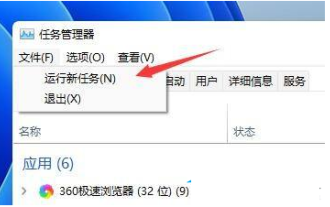 Win11 데스크탑 자동 새로 고침 문제를 해결하는 방법
Jan 09, 2024 am 09:57 AM
Win11 데스크탑 자동 새로 고침 문제를 해결하는 방법
Jan 09, 2024 am 09:57 AM
Win11 시스템이 출시된 지 오랜 시간이 지났지만 사용 중에 여전히 많은 문제가 발생합니다. 예를 들어 일부 친구는 사용 중에 화면과 바탕 화면이 계속 자동으로 새로 고쳐지는 상황에 직면하는 경우가 있습니다. 그것? 아래 편집기를 사용하여 솔루션을 살펴보겠습니다. Win11 데스크탑 자동 새로 고침 솔루션 1. 먼저 키보드 "ctrl+shift+esc" 키 조합을 사용하여 작업 관리자를 엽니다. 2. 연 후 왼쪽 상단의 "파일"을 클릭하고 "새 작업 실행"을 선택합니다. 3. 그런 다음 "시스템 관리 권한으로 이 작업 생성" 옵션을 선택합니다.




